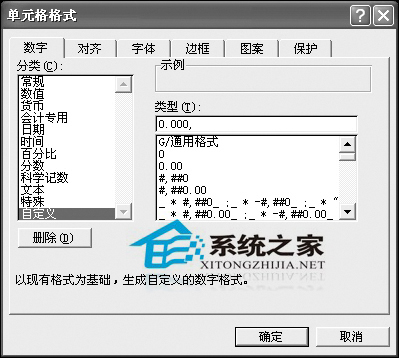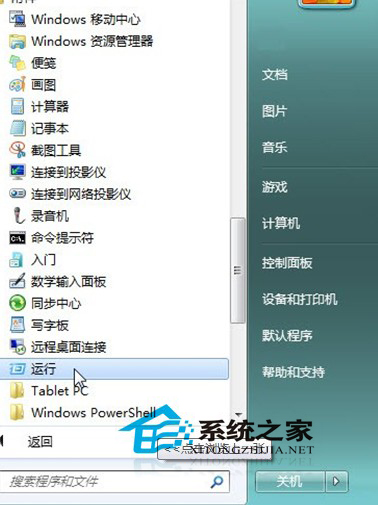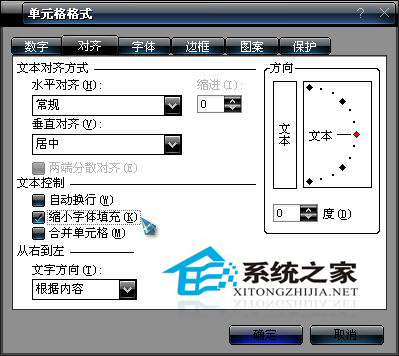用注销脚本清除上网痕迹
上网冲浪后,系统中总会遗留很多的垃圾需要清理,其中包括IE临时文件、历史记录以及Cookies等等。如果每次都使用手工方法清除则比较麻烦,其实我们只要利用Windows 2000/XP的关机和注销脚本就可以实现自动清理。
清除IE临时文件
为了加快访问速度,IE会将曾经浏览过的网页等内容存放在Temporary Internet Files文件夹中。如果我们不希望他人从这里窥视自己的秘密,可以利用关机脚本让系统自动在关机前进行清理,这里介绍一下具体的操作(以Windows XP为例)。
在“C:\Windows\System32\GroupPolicy\Machine\Scripts\Shutdown”目录下,新建一个批处理文件Cleanup.bat,内容可根据需要编写。清除IE临时文件的命令为“DEL/Q/S "C:\Documents and Settings\<用户名>\Local Settings\Temporary Internet Files"”。其中参数/Q表示使用安静模式,即删除全局通配符时,不要求确认;参数/S表示从所有子目录删除文件。
单击“开始” “运行”,在运行命令框中输入“Gpedit.msc”,打开组策略窗口。在左侧的控制台树窗格中,依次展开“计算机配置” “Windows设置” “脚本(启动/关机)”节点(如图1),双击右侧详细资料窗格中的“关机”项目,在弹出的“关机属性”对话框中点击“添加”按钮,将Cleanup.bat添加为新的计算机关机脚本。设置完成后,退出组策略窗口,重新启动计算机即可。  图1
图1
清除Cookies
Cookies是一些小文本文件,用于保存诸如网址、登录用户名、密码或个人资料、身份识别等信息。Cookies可以让我们更加方便地登录某些网站,但是同时也容易造成个人隐私的泄露,因此有必要及时对计算机中的Cookies进行清理。在Cleanup.bat批处理文件中添加清除Cookies的命令“DEL/Q "C:\Documents and Settings\<用户名>\Cookies"”即可。
清除IE历史记录
清除IE历史记录通常的方法是“Internet选项” “常规” “清除历史记录”。不过,我们同样可以利用关机脚本来实现自动清理。在前面建立的Cleanup.bat批处理文件中添加一条命令“DEL/Q/S "C:\Documents and Settings\<用户名>\Local Settings\History"”即可。
清除IE地址栏记录
前面清除的IE历史记录还不够彻底,当我们在IE地址栏中输入与曾经输入过的URL一样的字符串时,仍会显示出相关的网址记录。要想清除这些记录,则必须将注册表[HKEY CURRENT USER\Software\Microsoft\Internet Explorer\TypedURLs]分支下的键值全部删除。
用记事本创建一个脚本文件,脚本内容如下:
Dim WSHShell
Set WSHShell = WScript.CreateObject("WScript.Shell")
WSHShell.RegWrite "HKCU\Software\Microsoft\Internet Explorer\TypedURLs\", ""WSHShell.RegDelete "HKCU\Software\Microsoft\Internet Explorer\TypedURLs\"上述脚本共有四句:第一句定义一个变量WSHShell,第二句创建一个对象,第三句写入注册表,如果注册表中不存在该项,执行脚本时会出现错误提示。输入以上内容后将其保存为Cleanup.vbs。注意,后缀名一定要是vbs,这样才能保证脚本的正常执行。
编写完成后,在组策略窗口中依次展开“用户配置” “Windows设置” “脚本(登录/注销)”节点,双击右侧窗格中的“注销”项目,在弹出的“注销属性”对话框中点击“添加”按钮,将Cleanup.vbs添加为注销脚本(如图2)。这样,当计算机注销或关机时就会自动清除IE地址栏记录。
 图2
图2
前面介绍了利用关机和注销脚本自动清理上网痕迹的方法,如果你还有其它的项目需要清理,也可以参照上述方法。这里要提醒读者的是,利用脚本实现自动清理前,最好先用手工方式彻底清理一次。(完)计算机基础教程网